Obsah:
Pokud je k účtu připojena dvoufaktorová autentizace, pro resetování hesla bude nutné zadat kód, který přijde do používané aplikace. Nepřítomnost možnosti jej rozpoznat a zadat vyžaduje použití tajných obnovovacích kódů, které byly poskytnuty při aktivaci dvoufaktorové autentizace. Zohledněte tyto skutečnosti a připravte se předem na to, že kód bude určitě vyžadován.
Přečtěte si také: Aktivace dvoufaktorové autentizace v Discordu
Varianta 1: Desktopová verze
Problém s nesprávně zadaným heslem může nastat při používání Discordu v prohlížeči nebo jako klient na počítači. V takových případech zůstává metoda obnovení stejná. Pokud jsou problémy s přihlášením způsobeny hacknutím účtu, bude nutné podat žádost do podpory, což je snazší provést přes PC. O tom bude také řečeno v jednom z následujících návodů.
Ruční obnovení hesla
Pokud jste heslo jednoduše zapomněli, můžete jej obnovit pomocí kódu zaslaného na přidruženou e-mailovou adresu nebo telefonní číslo. Nepřítomnost přístupu k jednomu z prostředků ověření nutí vytvořit žádost do podpory s podrobným popisem situace. O tom však později, nyní se podívejme na návod k tématu.
- Ve formuláři pro autorizaci použijte tlačítko "Zapomněli jste heslo?".
- Mějte na paměti, že předtím bude nutné zadat telefonní číslo nebo e-mailovou adresu.
- Po stisknutí tlačítka potvrďte captcha, výběrem správné odpovědi z předložených obrázků.
- Obdržíte oznámení, že pokyny k změně hesla byly odeslány na uvedenou e-mailovou adresu nebo kód přijde přímo na telefonní číslo.Klikněte na "OK".
- Ve většině případů se pro obnovení používá právě přidružený e-mail, proto zvážíme tuto možnost. Najděte e-mail od Discordu ve "Doručené poště" nebo ve složce "Spam", kam se také může náhodou dostat.
- V tomto e-mailu bude tlačítko "Resetovat heslo", které vás přesměruje na stránku pro další změnu hesla.
- Zadejte nové heslo a klikněte na tlačítko pro jeho změnu.
- Okamžitě dojde k přihlášení do webové verze messengeru. Pokud ji nepoužíváte, ale klienta, otevřete ho a proveďte autorizaci již s novým heslem.
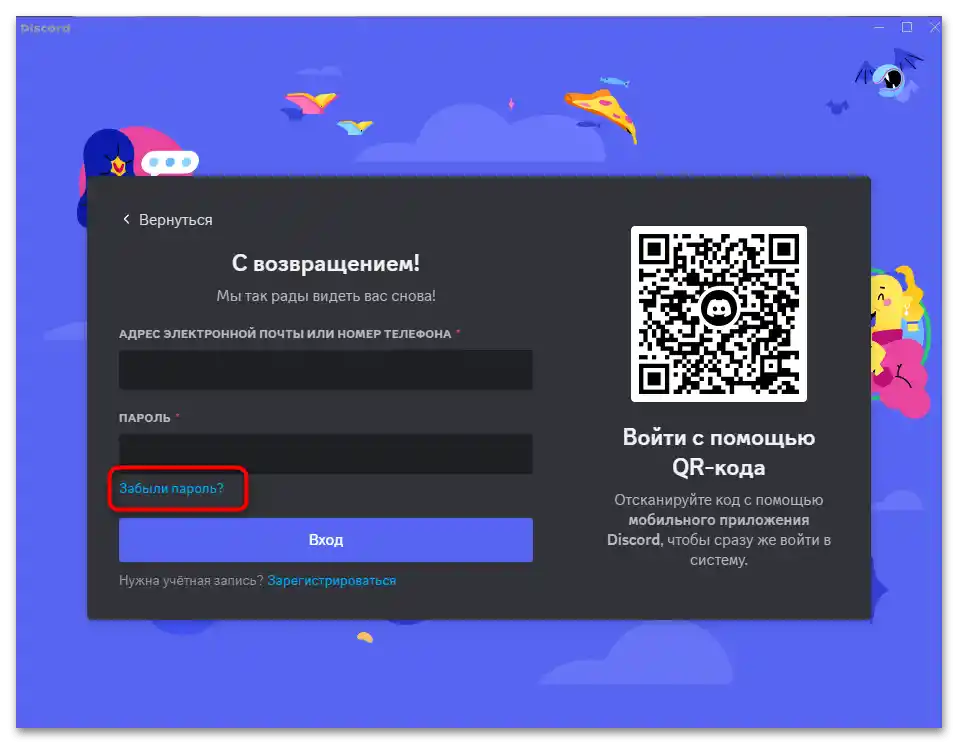
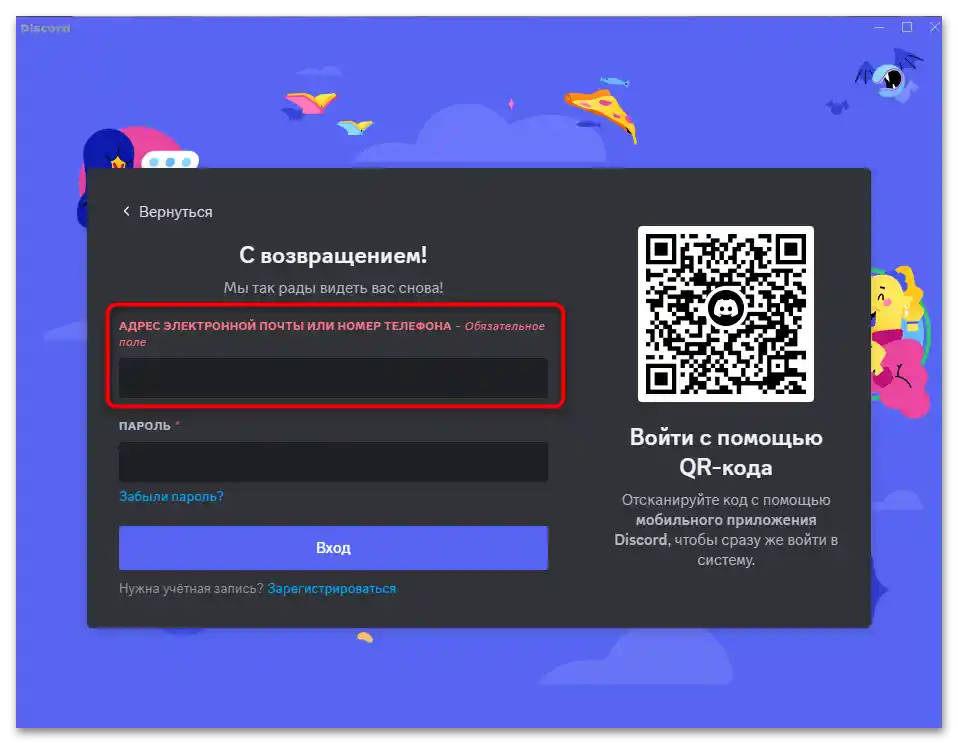
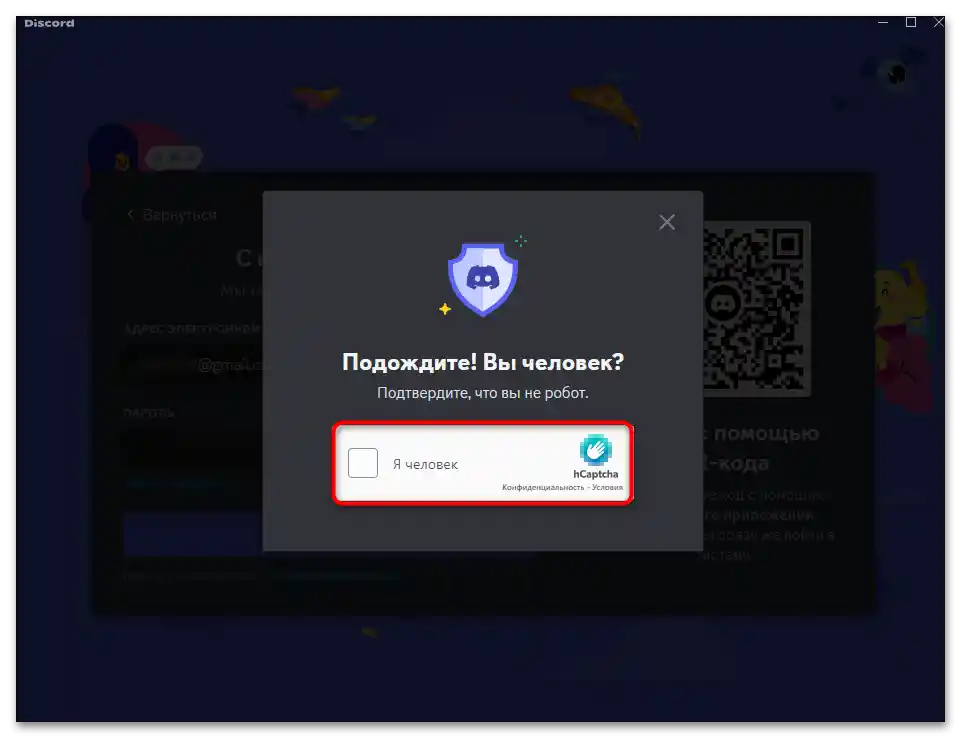
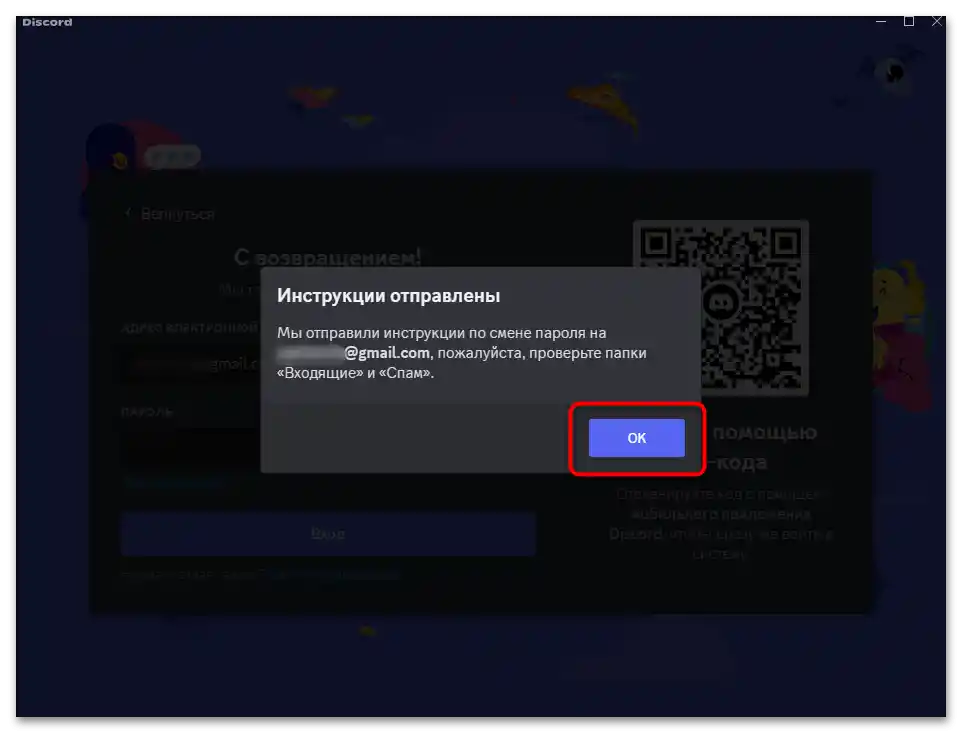
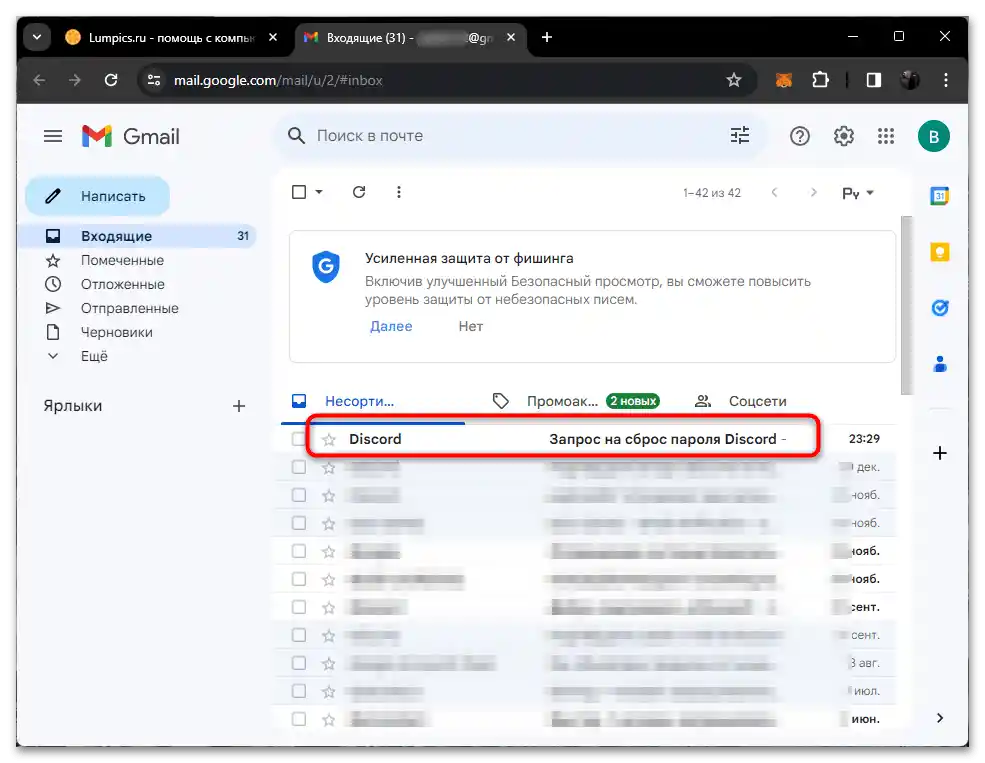
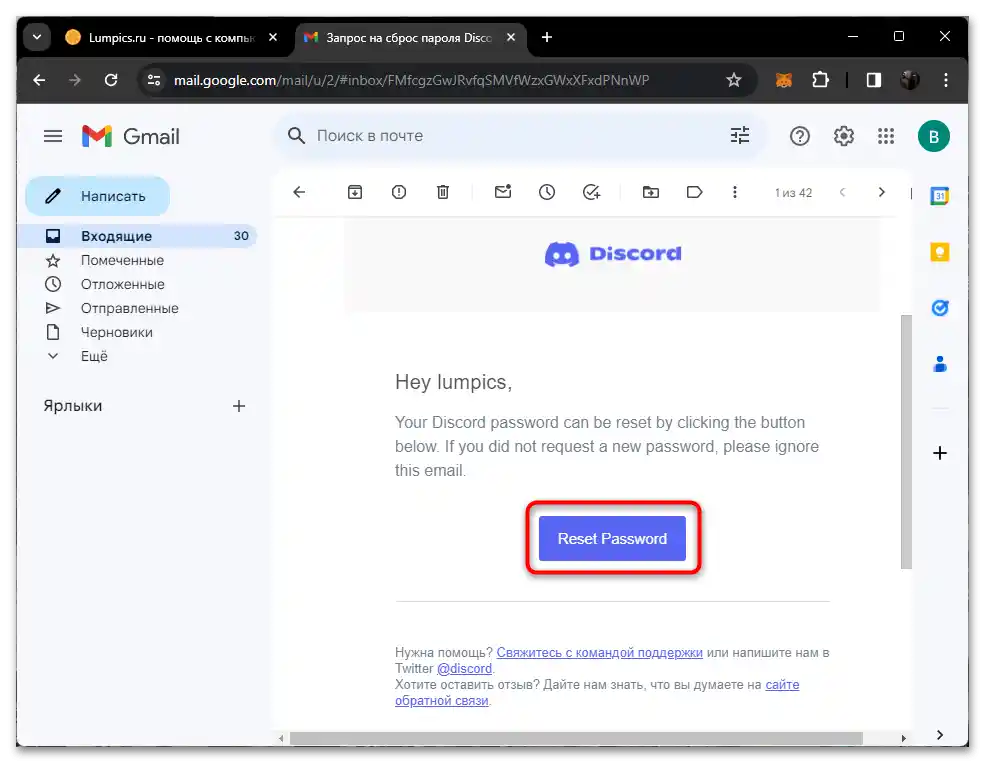
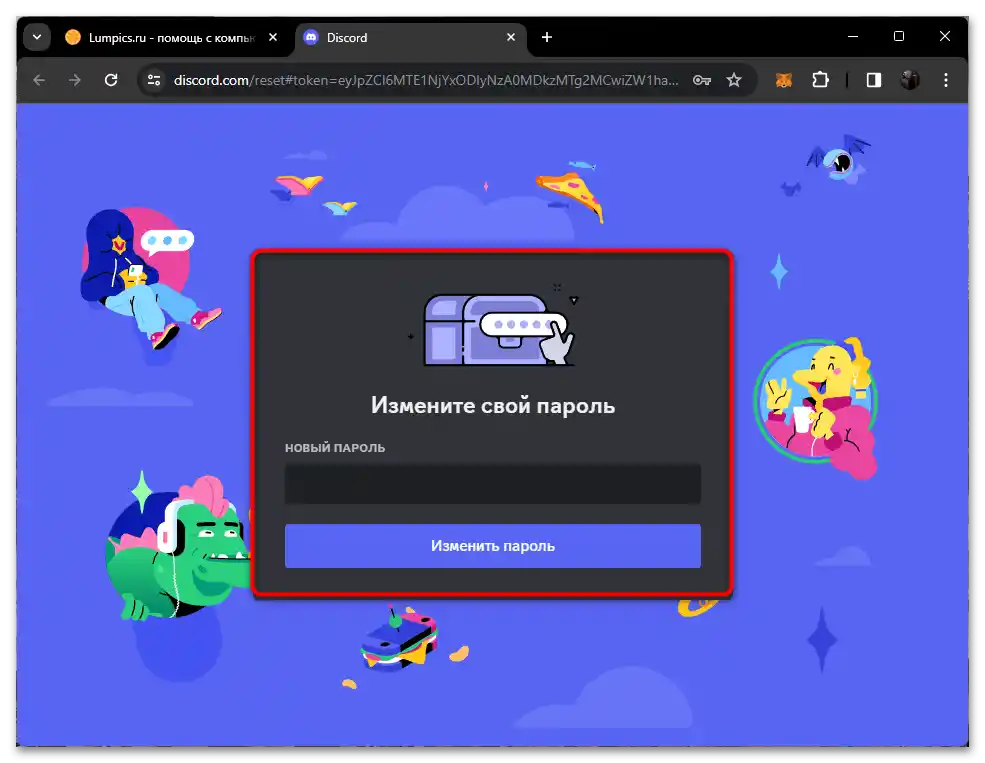
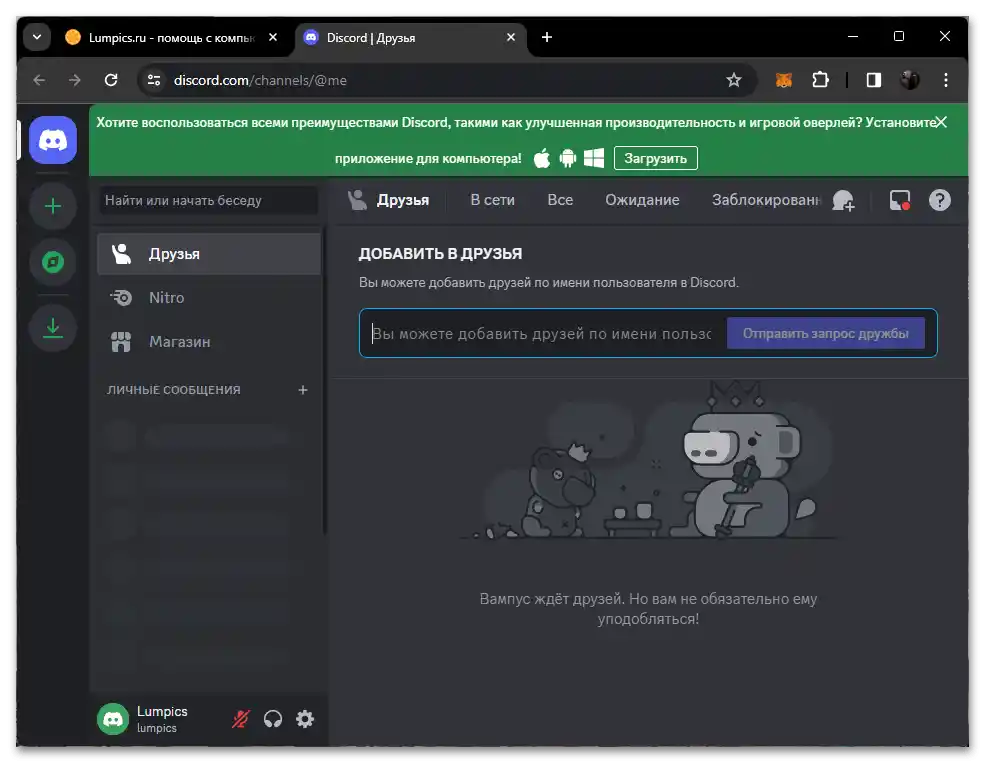
Mějte na paměti, že proces změny hesla zahrnuje automatické odhlášení ze všech autorizovaných zařízení. Pokud však má útočník přístup k vaší e-mailové adrese nebo telefonnímu číslu, může heslo znovu resetovat a změnit přidružené adresy. Proto se postarejte o to, abyste si sami nastavili bezpečnost všech účtů. Změňte heslo k e-mailové schránce, připojte k účtu telefonní číslo nebo aktivujte dvoufaktorovou autentizaci pomocí jakékoli vhodné aplikace.
Odeslání žádosti do zákaznické podpory
Druhý způsob obnovení přístupu k účtu zahrnuje vytvoření tematického dotazu do zákaznické podpory Discord. To je relevantní v situacích, kdy není možné obdržet zprávu na e-mail nebo telefonní číslo. Pokud je žádost správně formulována, mohou vývojáři dokonce pomoci s návratem ztraceného účtu, když došlo ke změně přidružené e-mailové adresy, což vám znemožňuje samostatně resetovat heslo.
- Otevřete hlavní stránku webu pomocí tlačítka výše. Klikněte na tlačítko "Odeslat žádost" nahoře, abyste přešli do příslušné sekce.
- Vyberte typ žádosti "Zhackovaný účet".
- Pro komunikaci bude použit stejný e-mail, ke kterému byl dříve přidružen účet Discord.Pokud uvedete jiný e-mail, žádost nemusí být zpracována.
- Zadejte své uživatelské jméno ve formátu, jak je uvedeno v nápovědě.
- Nyní zadejte stejnou e-mailovou adresu, která byla dříve spojena s profilem na Discordu. To je nutné, aby podpora mohla vaši žádost posoudit.
- Odpovězte na otázku, proč mohl být přístup k účtu ztracen. Vzpomeňte si, zda jste klikali na podezřelé odkazy, skenovali QR kódy, stahovali soubory nebo předali heslo třetím osobám.
- Pokud byla e-mailová adresa účtu změněna, nezapomeňte to také uvést.
- Téma a popis je také nutné vyplnit, podrobně popsat, co se vlastně stalo. Přiložte screenshoty toho, že se nemůžete přihlásit do účtu se starými údaji, a také odešlete žádost o obnovení. Pište v angličtině, a pokud ji neznáte, použijte překladač. Tím se výrazně zvyšují šance na posouzení žádosti a bude to provedeno rychleji. Po vyplnění formuláře ještě jednou zkontrolujte správnost všech zadaných údajů a stiskněte tlačítko "Odeslat".
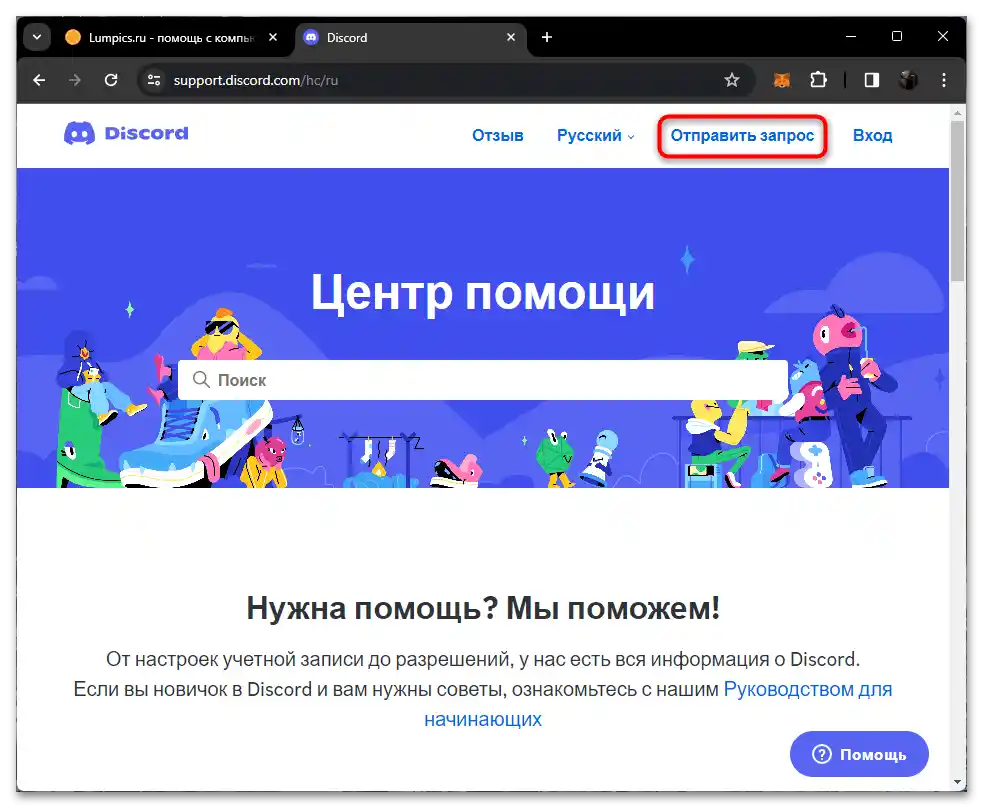
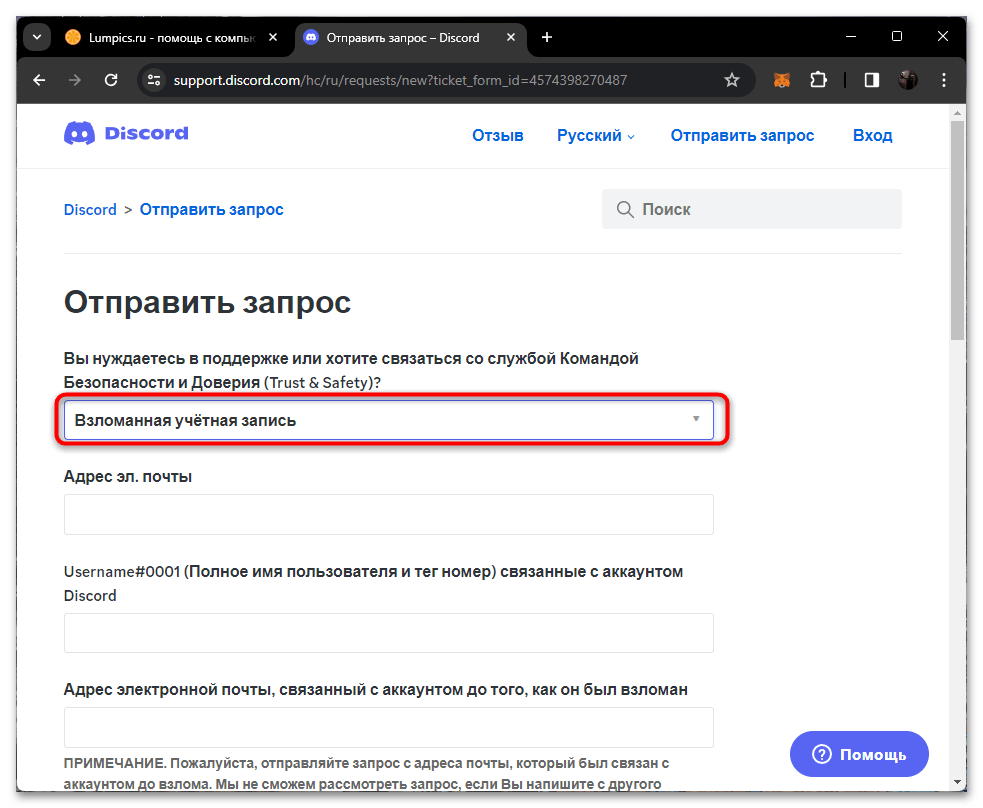
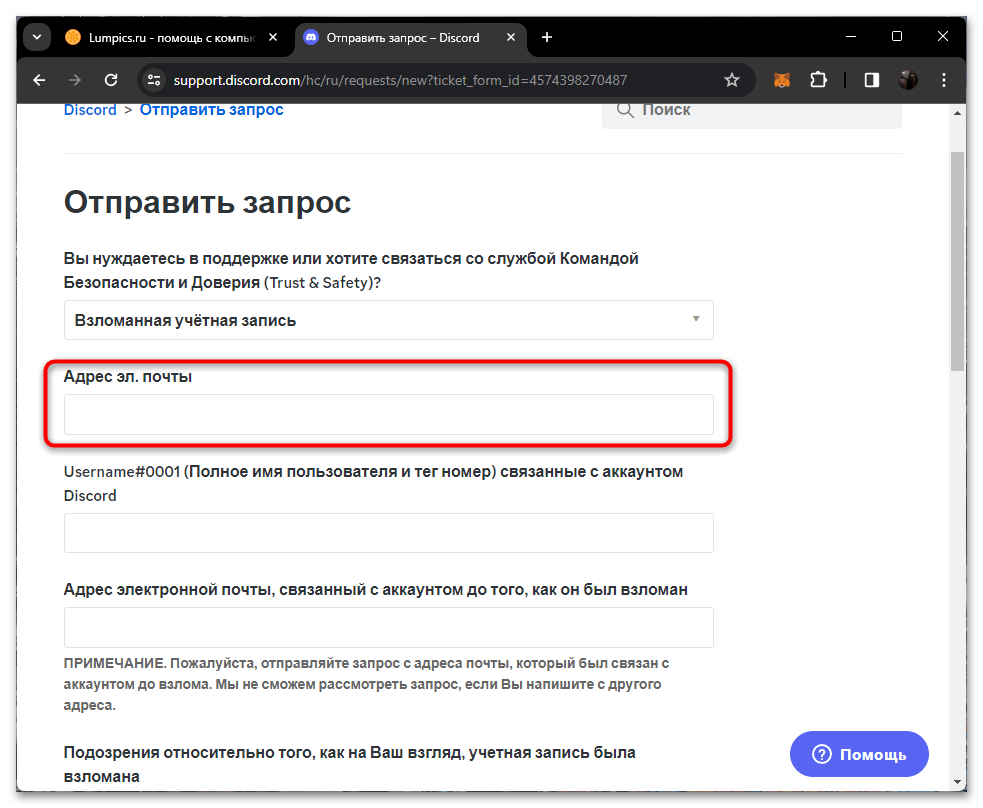
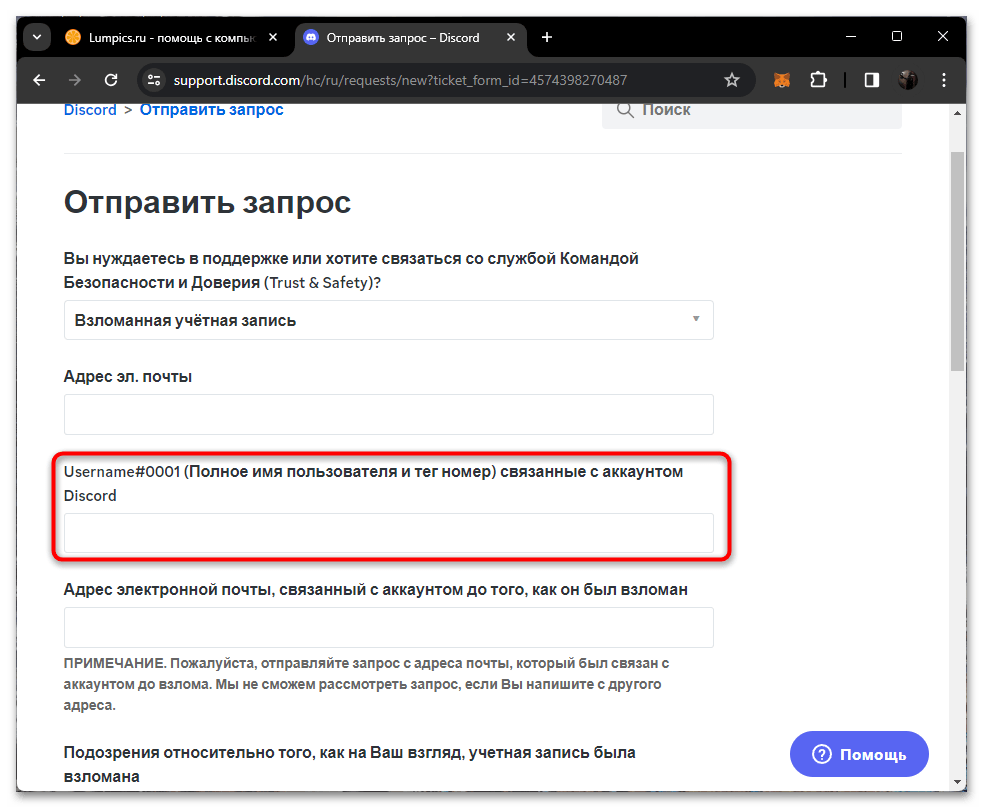
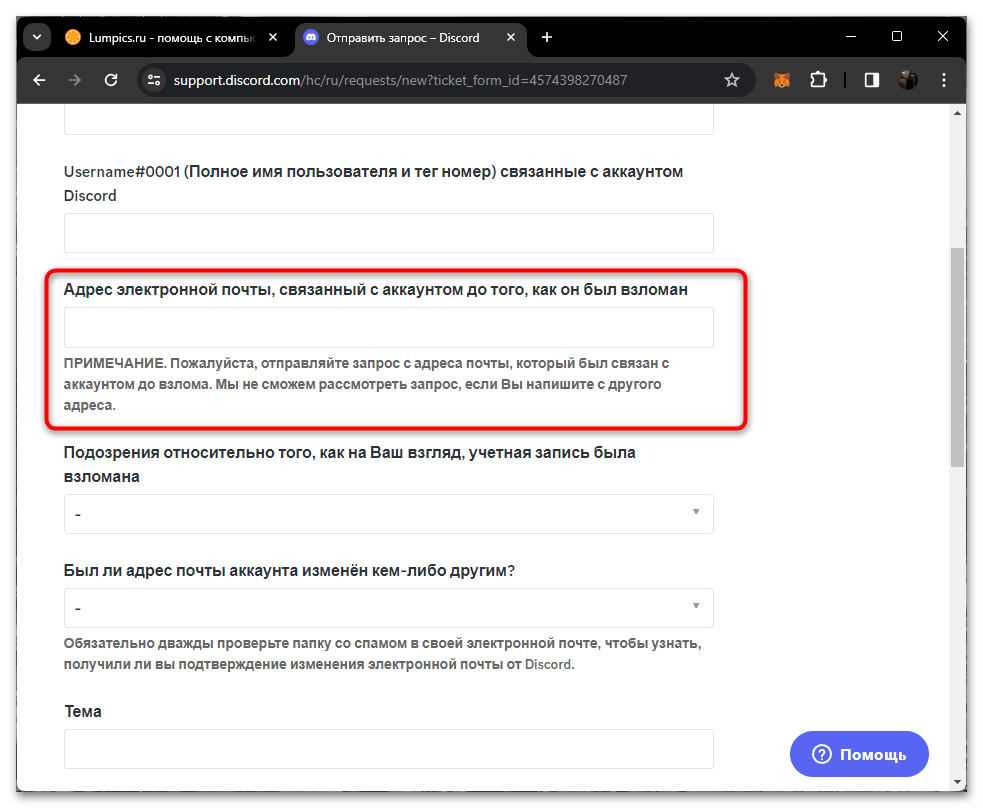
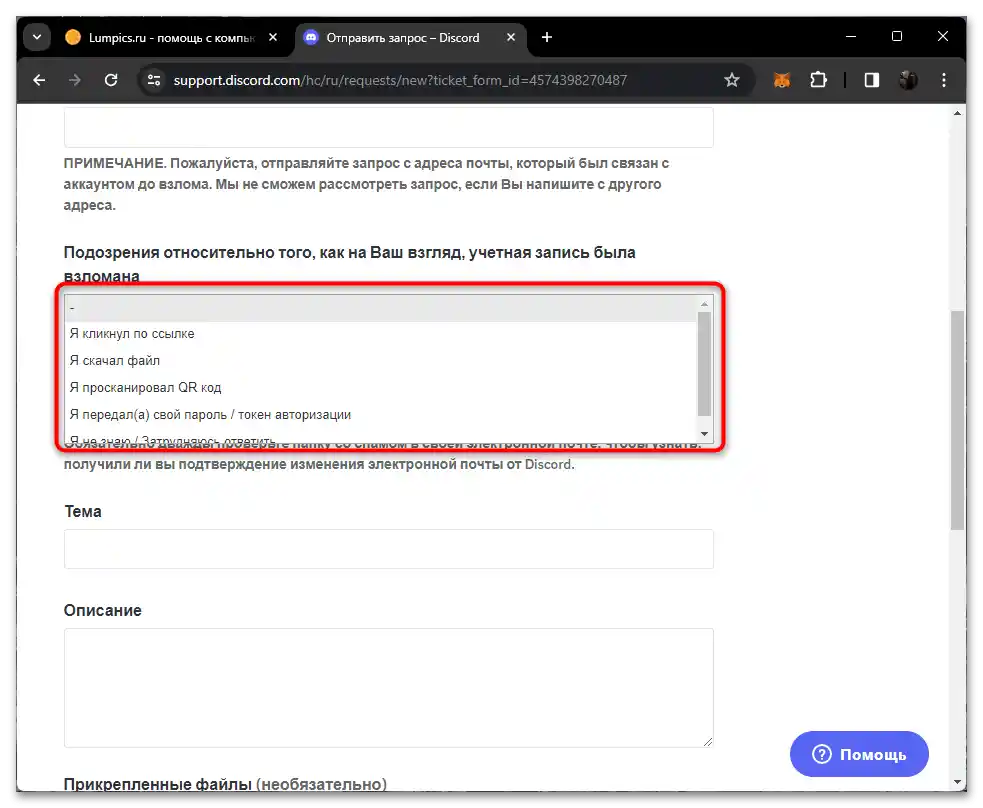
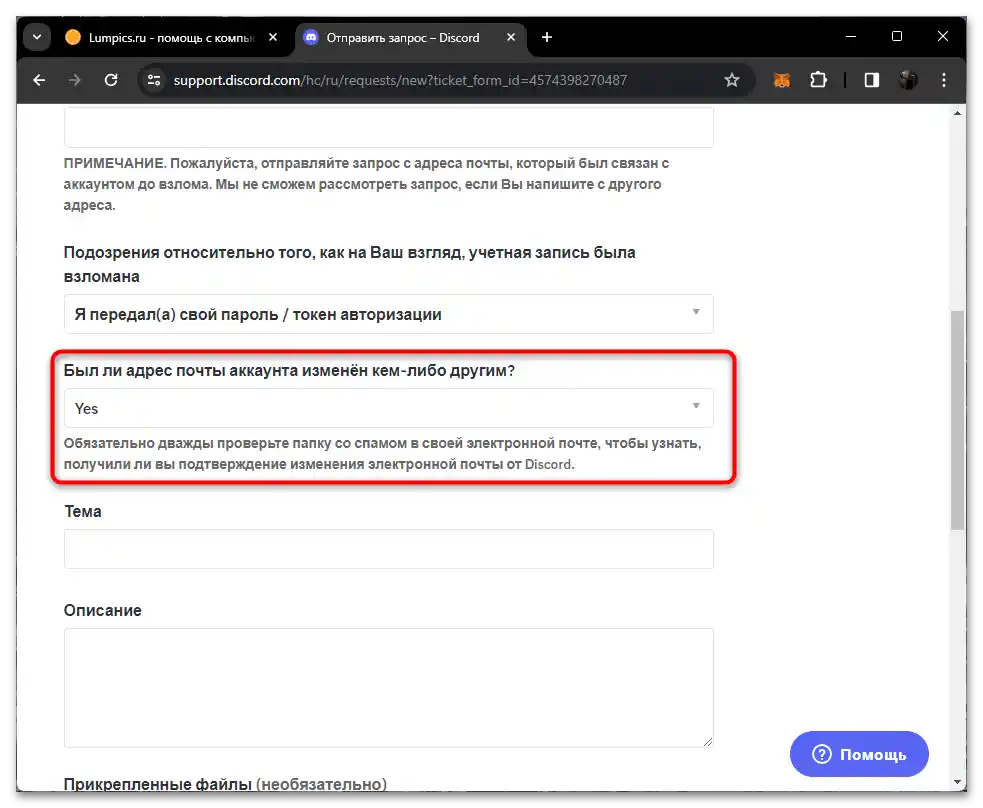
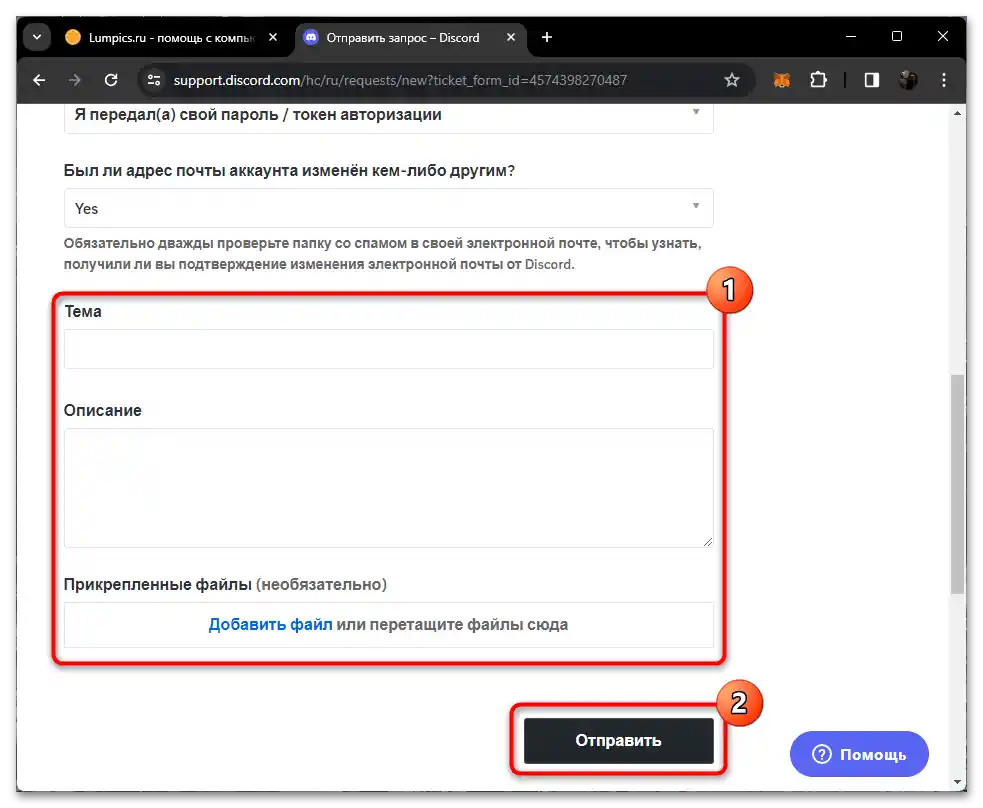
Zpracování žádosti obvykle trvá přibližně 5 pracovních dní. Pokud po této lhůtě odpověď stále nebyla obdržena, vyplňte formulář znovu, ale v popisu uveďte, že jste již dříve vytvořili podobný tiket, který dosud nebyl posouzen. To by mělo urychlit proces a brzy obdržíte odpověď s dalšími pokyny k obnovení přístupu k účtu.
Varianta 2: Mobilní aplikace
Uživatelé mobilní aplikace Discord se také mohou setkat s nutností resetovat heslo pro obnovení přístupu ke svému účtu. To lze provést prostřednictvím stejného formuláře a získání kódu na telefonní číslo nebo e-mail. Celý tento proces obnovení vypadá následovně:
- Spusťte aplikaci a stiskněte "Přihlásit se".
- Zadejte přidruženou e-mailovou adresu a teprve poté klikněte na "Zapomněli jste heslo?". Pokud máte přístup pouze k telefonnímu číslu, které je spojeno s účtem, použijte ho.
- Budete informováni o odeslání e-mailu, který obsahuje pokyny k obnovení.Zatím můžete stisknout "OK" nebo zavřít aplikaci messenger, protože ji nyní nepotřebujeme.
- Spusťte e-mailového klienta na smartphonu a najděte e-mail od Discordu. Otevřete ho pro zobrazení obsahu.
- Stiskněte "Reset Password" pro přechod na hlavní okno pro resetování hesla.
- Zadejte nové heslo, zapamatujte si ho a stiskněte "Změnit heslo". V této fázi se již můžete vrátit k aplikaci a přihlásit se s novými přihlašovacími údaji.
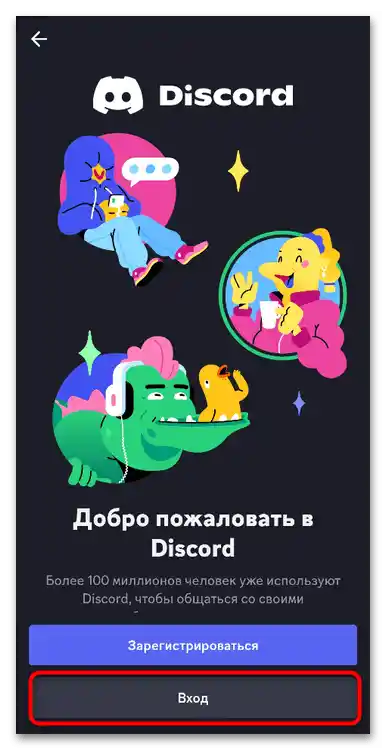
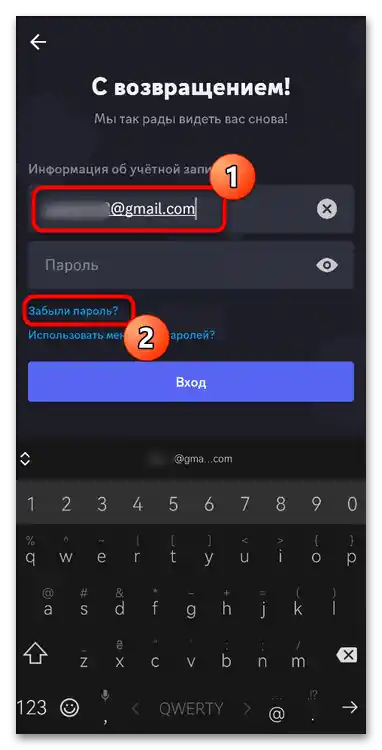
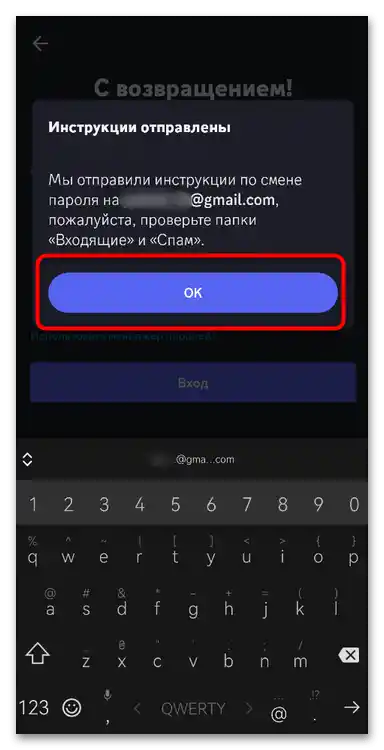
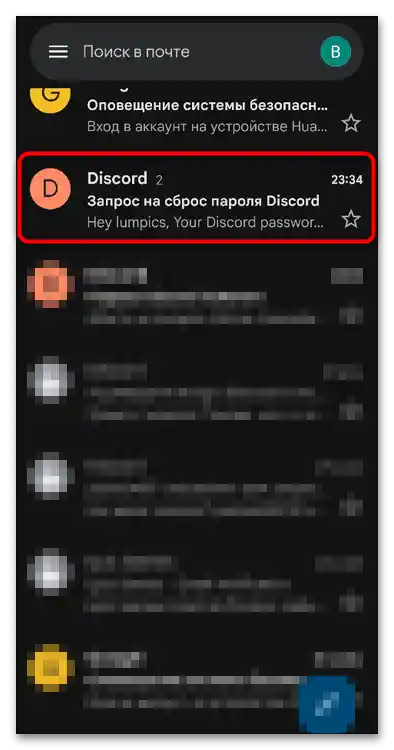
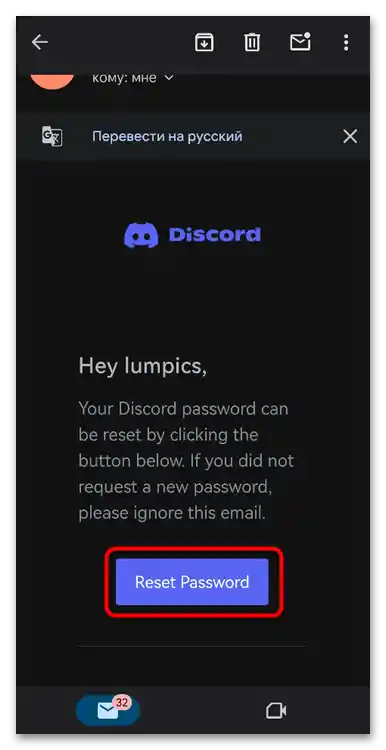
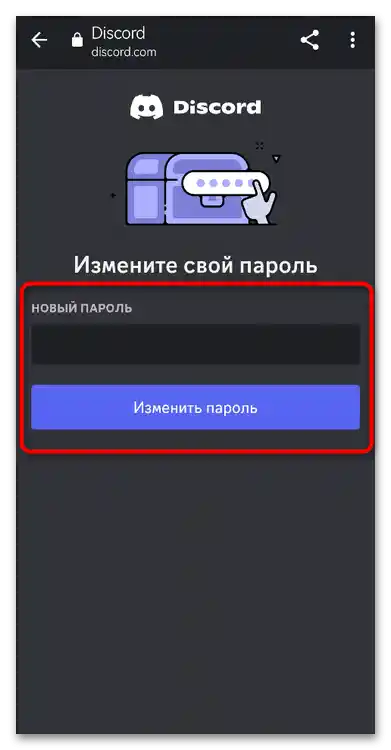
Pokud jde o kontaktování podpory v případě úplného nedostatku přístupu k profilu, na mobilním zařízení se to dělá přesně tak, jak na počítači. Bude potřeba otevřít jakýkoli pohodlný prohlížeč, využít výše uvedený odkaz a správně vyplnit formulář, jak bylo ukázáno v pokynech. Očekávejte odpověď od administrace a řiďte se jejich doporučeními.